안녕하세요 ~
오늘은 vCenter 7 설정 백업하는 방법에 대해서 알아보겠습니다.

1. 먼저 업데이트를 위해 장치 관리 포트인 5480으로 접속해줍니다.
예) https://192.168.0.113:5480/

2. 왼쪽 카테고리 목록에서 백업에 들어가줍니다.

3. 두가지 백업 중에 선택하면 되는데 저는 한번만 백업 예정으로 지금 백업(수동 백업)으로 선택했습니다.
백업 일정 구성 : 백업 스케줄로 자동 백업 설정이 가능함
지금 백업 : 현재 상태로 수동 백업을 진행함

4. 그럼 백업을 위한 설정을 입력하는 창이 나오게 됩니다.
| 백업을 수행하기 전에 vCenter Server가 액세스할 수 있도록 백업 서버를 설정하고 구성해야 합니다. 백업에 지원되는 프로토콜은 FTPS, HTTPS, SFTP, FTP, NFS, SMB 및 HTTP입니다. |
저의 경우는 백업 서버를 Synology 에 NFS 방식으로 준비했고, 백업에 필요한 정보를 입력해줍니다.
백업 위치는 protocol://server-address<:port-number>/folder/subfolde 형식을 사용합니다.
정보를 다 입력했으면 이제 오른쪽 하단에 시작 버튼을 눌러주세요.
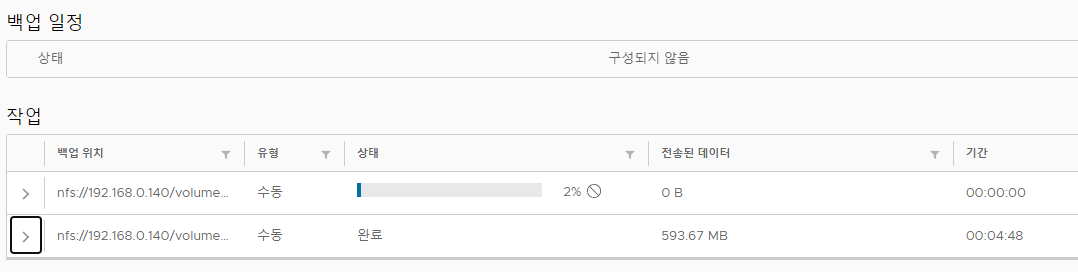
5. 설정이 올바르게 되었다면 이제 백업이 시작됩니다.

6. 백업이 완료된 모습입니다. 이제 해당 경로로 가서 확인해보면 백업 파일이 생성된 걸 볼 수 있습니다.
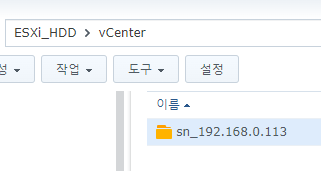
다음으로는 수동 백업이 아닌 백업 일정 구성하는 방법입니다.
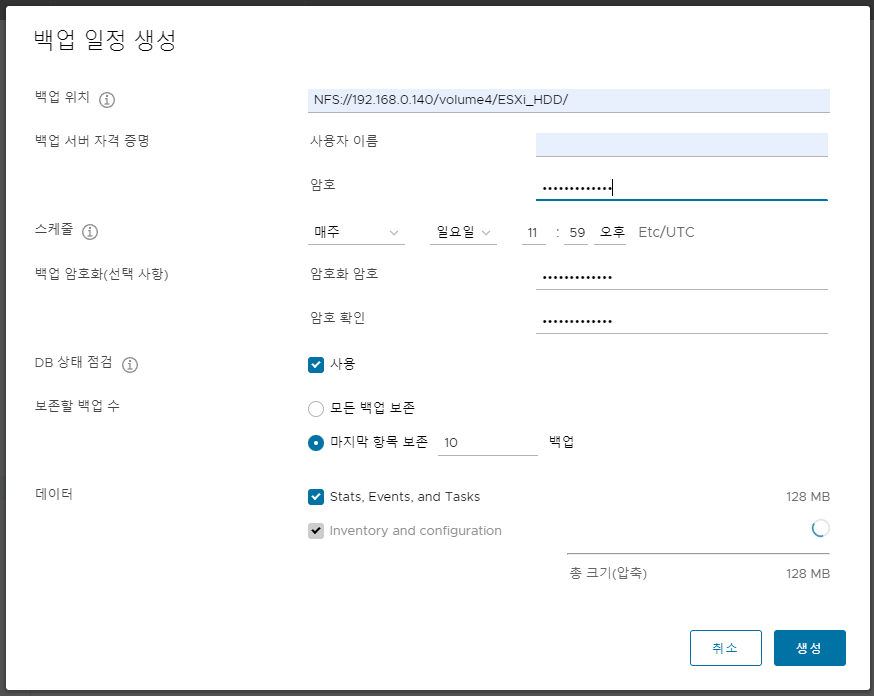
위에 했던 수동 백업 설정과 다른 것은 스케줄과 보존할 백업 수 입니다.
저 같은 경우 매주 1번 일요일에 백업을 진행하고, 10백업정도 보존하는 설정으로 진행했습니다.
생성 버튼을 눌러줍니다.
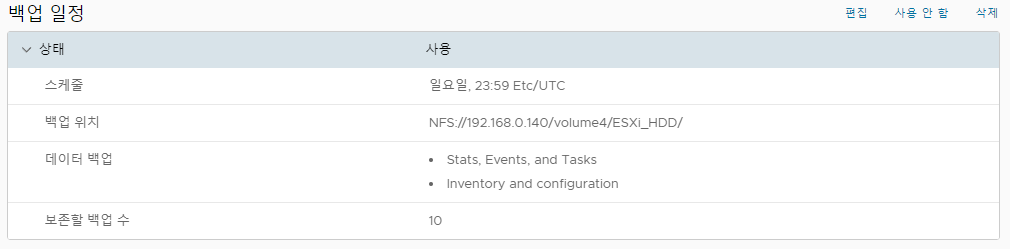
백업 일정이 생성된 것을 볼 수 있습니다.
오늘은 이렇게 수동 백업, 백업 일정 구성 방법에 대해 알아봤습니다.
'Virtualization > VMware' 카테고리의 다른 글
| [VCSA] vCenter 7 Manually removing the Deploy plug-in (0) | 2022.03.29 |
|---|---|
| [VCSA] vCenter 7 Version Update - vCenter 업데이트 하기 (0) | 2022.03.21 |
| [VCSA] Reset vCenter 7 Unlock Account - 계정 잠금 해제 (0) | 2022.01.31 |
| [VCSA] Reset vCenter 7 Root Password - 암호 초기화 (0) | 2022.01.31 |
| [VCSA] vCenter HA Config - vCenter HA 설정하기 (2) | 2021.10.11 |